之前为了给大量的 Word 文件添加页眉和页脚,用 Office 自带工具一个一个处理非常耗时。所以,我开始寻找可以批量操作的工具,经过尝试和筛选,终于找到了一款既好用又免费的工具。现在,我要把这个宝藏工具——Word Mipdoc 分享给大家!
Word Mipdoc工具的强大功能
这款 Word Mipdoc 工具不仅能批量替换文档内容,还支持批量文档合并、插入,以及文件格式转换等操作。它可以轻松将文档批量转换为 DOC、RTF、HTM 或 TXT 文件格式。同时,它还能批量加密文件,批量添加页眉和页脚,功能非常强大。
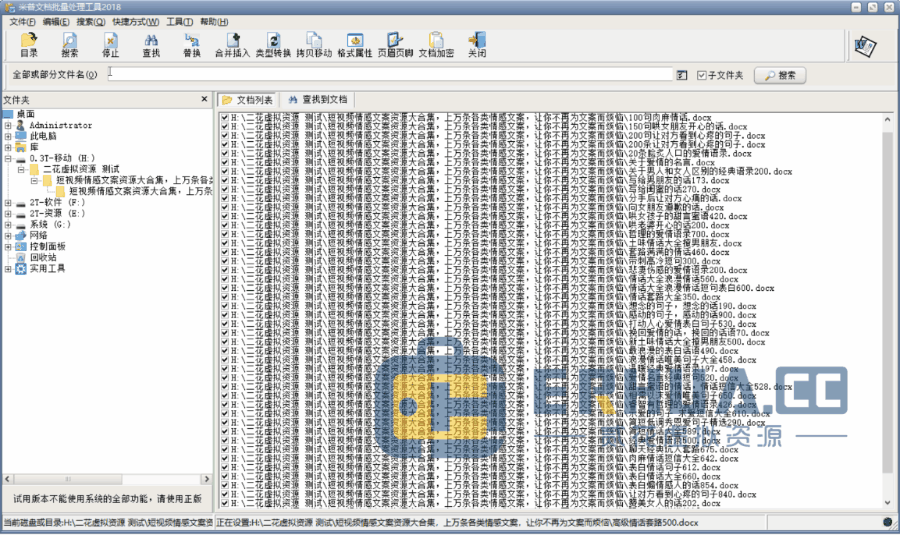
如何批量添加页眉页脚
接下来,演示一下如何使用这个工具批量添加页眉和页脚:
- 选择需要添加页眉页脚的文件夹,软件会自动显示所有文件。
- 点击工具栏中的“页眉页脚”选项,上方输入框填写页眉内容,比如可以输入“二花虚拟资源页眉测试”;下方输入框填写页脚内容,比如“页脚测试”。
- 点击“开始设置”,确认后工具会显示处理进度,最后弹出“处理成功”的对话框,整个过程快捷方便。
免费试用版,功能丰富
锤子分享的虽然是试用版,但提供的功能已经足够强大,可以满足绝大多数用户的需求,推荐大家使用。
主要功能介绍
- 文档浏览:快速预览文档内容。
- 文件名查找:可按指定文件名查找,支持多个文件名输入。
- 文档内容查找:支持多个关键词查找,结果包括页数、行数等信息。
- 文档内容替换:可设置多个条件进行内容替换。
- 文档合并与插入:支持多个文档的合并和插入操作。
- 类型转换:支持 DOC、RTF、HTML 等格式的互相转换。
- 文档拷贝、移动和删除:支持批量操作。
- 文档打印:支持多文档一次性打印。
- 文档属性显示和设置:可以显示和批量设置文档的标题、作者等属性。
- 批量设置页眉页脚:支持文字和图片内容。
- 文档目录输出报表:输出文档目录及页数等信息。
- 文档密码设置:支持设置和去除文档密码。
- 文档格式设置:如行间距、首行缩进等。
- 自动搜索功能:按关键词快速搜索整个磁盘中的文档。


